この記事では、Pythonで作成したアプリケーションを、PythonがインストールされていないPCでも手軽に共有する方法をご紹介します。
Pythonで作成した便利なツールを社内で共有したいと思ったことはありませんか?しかし、他の人が使うためにはPythonの実行環境が必要で、これがハードルになることもありますよね。そこで、今回はPythonスクリプトを実行可能な形式に変換する方法、具体的にはPyInstallerを使用する手順を解説します。
Python未インストールのPCにも対応する方法
Pythonを使用して、ExcelやWord、PDF操作などの自動化ツールやアプリケーションを社内で作成したとしても、他の従業員の方に共有して使用してもらう場合には、使用する環境にPythonの実行環境がインストールされている必要があります。
自身が作成したPythonファイルだけ共有しても使うことはできません。
以下は、PythonアプリをPython未インストールのPCにも対応させる代表的な方法です。
この中で一番、手間なく実現可能なのは②の「実行可能な形式(.exeなど)に変換」するになるので、
手順について、紹介したいと思います。
今回は、以下の記事で紹介しているTkinterで作成した電卓ツールを共有できるようにしたいと思います。
手順
①PyInstallerをPCにインストールする
まずはじめにPCにPyInstallerをインストールする必要があります。
PyInstallerは、Pythonで書かれたスクリプトやアプリケーションを、
単一の実行可能ファイル(.exe forWindows, .app for MacOS, バイナリ for Linux)にパッケージ化するためのツールです。
ターミナル、コマンドプロンプトで以下を実行する
pip install pyinstaller以下のようにインストールが成功されていればOKです。

➁Pythonファイルを作成する
ご自身で共有したいPythonファイルを作成してください。ここでは「main.py」ファイルを準備しています。
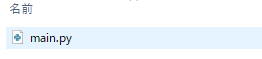
③コマンドプロンプトを立ち上げコマンド実行
この時に、Pythonファイルが登録されているディレクトリに移動しておいてください。
Pythonファイルが置いてある階層にエクスプローラーで移動し、
パスに「cmd」を打ち込むと該当の階層に遷移した状態でコマンドプロンプトが立ち上がります。
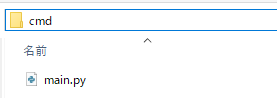
以下のコマンドを実行します。「main.py」は作成したPythonのファイル名に書き換えてください。
pyinstaller main.py --onefile以下が表示されていればOKです。

エクスプローラーを確認すると、”dist”という名前のディレクトリが作成され、その中に実行可能な形式のファイル(Windowsでは.exeファイル、Macでは.appファイル)が生成されます。
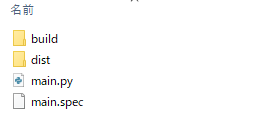
④動作確認
生成された実行可能な形式のexeファイルをダブルクリックします。
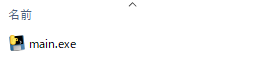
Pythonスクリプトを実行できます。Pythonの実行環境が無いコンピュータでもこのファイルを実行することが可能です。
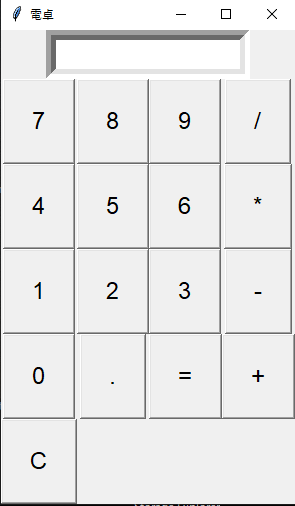
⑤共有
PyInstallerを使用してPythonスクリプトを実行可能な形式に変換した場合、”dist”という名前のディレクトリが作成され、その中に実行可能な形式のファイル(Windowsでは.exeファイル、Macでは.appファイル)が生成されます。
この生成された実行可能な形式のファイルを第三者に共有し、ダブルクリックすることでツールを実行してもらいます。Pythonの実行環境が無いコンピュータでもこのファイルを実行することが可能です。
ただし、Pythonスクリプトが外部のライブラリやデータファイルを使用している場合、それらのファイルも一緒に共有する必要があります。これらのファイルをスクリプトと同じディレクトリに置いておくか、スクリプト内で絶対パスを指定することで対応できます。
まとめ
この記事では、Python未インストールのPCでもPythonで作成したアプリを共有する方法についてご紹介しました。
Pythonスクリプトを実行可能な形式に変換することが重要なポイントとなります。Pythonで作成したアプリを他のPCで使用したい場合は、PyInstallerを使って実行可能な形式に変換し、試してみてください。
さらに詳しく知りたい方は、PyInstallerサイトhttps://pypi.org/project/pyinstaller/をご覧ください。
このまとめを通じて、Pythonのアプリを効率的に共有する方法を身につけて、他の従業員との協力を促進しましょう!



